В очередной публикации мы рассмотрим, как в 1С 8.3 ЗУП настраивается учет по обособленным подразделениям. Также поговорим о том, как исправить ситуацию, если регистрационные данные обособки не были внесены вовремя. Кроме того, посмотрим:
- отчеты, в которых сведения о доходах и НДФЛ представлены в разрезе ИФНС;
- механизм учета по Территориям, где также можно указывать ИФНС;
- как выбирать ИФНС при перерасчетах сотрудников.
Содержание
- Как в 1С ЗУП 3.1 настраивается учет по обособленным подразделениям
- Что делать, если начисления и/или выплаты по «обособке» выполнены, но флажок в подразделении не установлен (ИФНС не указана)
- Формирование отчетов в разрезе ИФНС
- Ввод ИФНС на уровне справочника «Территории»
- Определение ИФНС при перерасчетах
- Смотрите самоучитель по 1С ЗУП 8.3.1 от Елены Гряниной
Подробнее смотрите в онлайн-курсе «ЗУП 3.1 кадровый и зарплатный учет от А до Я»
Как в 1С ЗУП 3.1 настраивается учет по обособленным подразделениям
Для ведения учета по обособленным подразделениям в 1С ЗУП 3.1 в справочнике Организации для соответствующей организации установите флажок У организации есть филиалы (обособленные подразделения).
Также в справочнике Подразделения (Кадры – Подразделения) создайте новый элемент (или отредактируйте имеющийся), который будет соответствовать обособленному подразделению. Установите флажок Это обособленное подразделение и укажите Регистрацию в налоговом органе, к которой относится это подразделение.
Все начисления и исчисленный НДФЛ сотрудников, которые приняты или переведены в это подразделение, будут учитываться (с даты приема или перевода) по выбранной ИФНС.
Получите понятные самоучители 2024 по 1С бесплатно:
В сведениях о регистрации в налоговом органе важно правильно указать месяц в реквизите Сведения о регистрации действуют с. Именно с этого месяца НДФЛ и доходы сотрудников, работающих в данном подразделении, будут отнесены на указанный ИФНС.
Также очень важно указать сведения об ИФНС в справочнике Подразделения до того, как будут произведены начисления и выплаты по сотрудникам, работающим в этом подразделении, поскольку доход и НДФЛ учитывается в разрезе ИФНС при проведении документов начисления и при заполнении документов выплаты.
Что делать, если начисления и/или выплаты по «обособке» выполнены, но флажок в подразделении не установлен (ИФНС не указана)
Очень часто при создании в программе нового подразделения, которое является обособленным, сразу не устанавливается соответствующий флажок и не указывается к какой ИФНС относится это подразделение. Выполняются начисления и выплаты по сотрудникам, работающим в этом подразделении, и только при формировании квартальной отчетности 6-НДФЛ обнаруживается, что отчетность не заполняется в разрезе необходимых ИФНС.
Рассмотрим на примере, как исправить подобную ситуацию.
С 01.01.2020 было создано обособленное подразделение, в которое с этой же даты переведен сотрудник Савельев А.П. Однако, в настройках подразделения сразу не указали, что оно обособленное и не заполнили ИФНС.
В результате начисления сотрудника за 1 квартал 2020 года были отнесены к ИФНС головной организации. Это можно увидеть, например, сформировав отчет Анализ НДФЛ по месяцам (Налоги и взносы – Отчеты по налогам и взносам — Анализ НДФЛ по месяцам):
Чтобы исправить ситуацию, в сведениях о подразделении укажем, что оно обособленное и укажем сведения об ИФНС (сведения о регистрации должны действовать с Января 2020 года).
Кроме этого перепроведем все документы, в которых этому сотруднику что-либо начислялось (облагаемое НДФЛ), а также исчислялся НДФЛ за период с 01.01.2020. В результате в регистрах Учет доходов для исчисления НДФЛ (Главное меню – Все функции – Регистры накопления) и Расчеты налогоплательщиков с бюджетом по НДФЛ (Главное меню – Все функции – Регистры накопления) заполнится ИФНС обособленного подразделения. Отобрать такие документы можно в журнале Все начисления (Зарплата – Все начисления):
Далее поправим ИФНС, по которому в документах Ведомость… был отражен удержанный и перечисленный НДФЛ. Для этого недостаточно перепровести документ Ведомость…, поскольку сведения об ИФНС попадают в документ в момент заполнения.
Необходимо либо исправить ИФНС вручную в расшифровке колонки НДФЛ к перечислению, либо выделить в Ведомости… строки с нужными сотрудниками и нажать кнопку Обновить налог. Необходимо следить, чтобы сама сумма в колонке НДФЛ к перечислению осталась прежней. Также важно делать это уже после того как перепроведены начисления. После этого в сведения об НДФЛ подставится ИФНС обособленного подразделения. Остается провести документ.
Далее переформируем отчет Анализ НДФЛ по месяцам и убедимся, что все доходы, а также исчисленный, удержанный и перечисленный НДФЛ «сели» на ИФНС обособленного подразделения.
Формирование отчетов в разрезе ИФНС
Для формирования сведений о доходах и НДФЛ сотрудников в разрезе ИФНС можно использовать аналитические отчеты из раздела Налоги и взносы – Отчеты по налогам и взносам – НДФЛ.
Кроме того, в разрезе ИФНС формируются регламентированный отчеты 6-НДФЛ и 2-НДФЛ.
При создании нового отчета 6-НДФЛ в сервисе 1С-Отчетность можно установить флажок Создавать для нескольких налоговых органов. Тогда будут сразу созданы отчеты для всех ИФНС, по которым в этой организации ведется учет.
Также ИФНС можно выбрать вручную в самом отчете 6-НДФЛ на титульном листе. После выбора отчет необходимо перезаполнить, чтобы в него попали доходы и НДФЛ, проведенные в программе только по выбранной ИФНС.
При заполнении 2-НДФЛ выбор ИФНС выполняется в реквизите ОКТМО/КПП при выплате доходов.
Ввод ИФНС на уровне справочника «Территории»
В учетной политики организации в 1С ЗУП 3.1 (Организации – вкладка Учетная политика и другие настройки – Учетная политика) можно подключить возможность учета по территориям.
После этого становится доступен справочник Территории (Настройка – Территории), в котором можно описать территорию и перевести на нее сотрудника документом Перемещение между территориями (Кадры – Приемы на работу, переводы, увольнения — Перемещение между территориями). Программа позволяет к каждой такой территории привязать свою регистрацию в налоговом органе (ИФНС).
В результате при расчете начислений доход и НДФЛ будет разбит пропорционально отработанному времени между ИФНС головной организации и ИФНС, указанной в Территории.
Определение ИФНС при перерасчетах
Если начало периода, за который происходит начисление, приходится на месяц, не соответствующий месяцу начисления, то в документе появляется реквизит Место получения дохода. В нем можно определить, к какому именно подразделению (ИФНС) относить этот доход. По умолчанию реквизит заполняется в соответствии с тем подразделением или территорией, где работает сотрудник на конец месяца начисления. Однако при необходимости Место получение дохода можно отредактировать. Этот функционал актуален для ситуации, когда перерасчет происходит за период, когда сотрудник работал в подразделении/территории, относящимся к другой ИФНС.
Рассмотрим ситуацию на примере.
Сотрудник Савельев А.П. весь 1-ый квартал 2020 года отработал в обособленном подразделении. С 01.04.2020 г. он был переведен в головную организацию.
Однако, в апреле выяснилось, что сотруднику не была начислена доплата за работу в его выходной день в марте (за 14.03.2020). Документ Работа в выходные и праздники (Зарплата – Работа в выходные и праздники) зарегистрирован в апреле за март.
В результате в сервисе перерасчетов появилась необходимость перерасчета этого сотрудника за март.
Для доначисления из сервиса перерасчетов (Зарплата – Перерасчеты) по команде Доначислить сейчас введен документ Доначисление, перерасчеты (Зарплата – Доначисления, перерасчеты). Он вводится в апреле для доначисления за март, поэтому если на вкладке Начисления раскрыть подробности расчета, то появится возможность редактировать реквизит Место получения дохода. По умолчанию он будет заполнен подразделением Основное (т.е. доход НДФЛ будет отражен по ИФНС головной организации). Однако если нам требуется отнести доход и НДФЛ с этого доначисления на ИФНС, к которой относился доход сотрудника в марте, то можно вручную исправить этот реквизит на соответствующее обособленное подразделение.
Эта возможность появилась в 1С ЗУП 3.1, начиная с релиза 3.1.10. Подробно рассмотрено в публикации — Место получения дохода для НДФЛ по дате выплаты (ЗУП 3.1.10)
Смотрите самоучитель по 1С ЗУП 8.3.1 от Елены Гряниной
Этот самоучитель доступен по ссылке на Плейлист Youtube. Мы периодические обновляем его и добавляем новые видео. Сохраните его в избранное и поделитесь им с коллегами, они будут вам благодарны!
И не забудьте подписаться на наш Канал на Youtube — на нём мы публикуем важнейшие изменения законодательства и 1С.
См. также:
- Настройка регистрации в ИНФС организации и обособленных подразделений
- Оплата и доплата за работу в выходные и праздничные дни
- Создание разных регистраций в одной ИФНС с разными ОКТМО для организаций (ЗУП 3.1.10)
Если Вы являетесь подписчиком системы БухЭксперт8, тогда читайте дополнительный материал по теме:
- Использование справочника «Территории»
- Отчетность по НДФЛ по нескольким филиалам с одной регистрацией (ЗУП 3.1.10)
- Почему НДФЛ продолжает числиться по старому подразделению после перевода сотрудника в новое обособленное подразделение?
- Как настроить сдачу отчетности по НДФЛ с 2020 года через «ответственное» подразделение?
- Заполнение 6-НДФЛ и 2-НДФЛ по ликвидированному обособленному подразделению
Если Вы еще не подписаны:
Активировать демо-доступ бесплатно →
или
Оформить подписку на Рубрикатор →
После оформления подписки вам станут доступны все материалы по 1С:ЗУП, записи поддерживающих эфиров и вы сможете задавать любые вопросы по 1С.
Подписывайтесь на наши YouTube
и Telegram чтобы не
пропустить
важные изменения 1С и законодательства
Помогла статья?
Получите еще секретный бонус и полный доступ к справочной системе БухЭксперт8 на 8 дней бесплатно


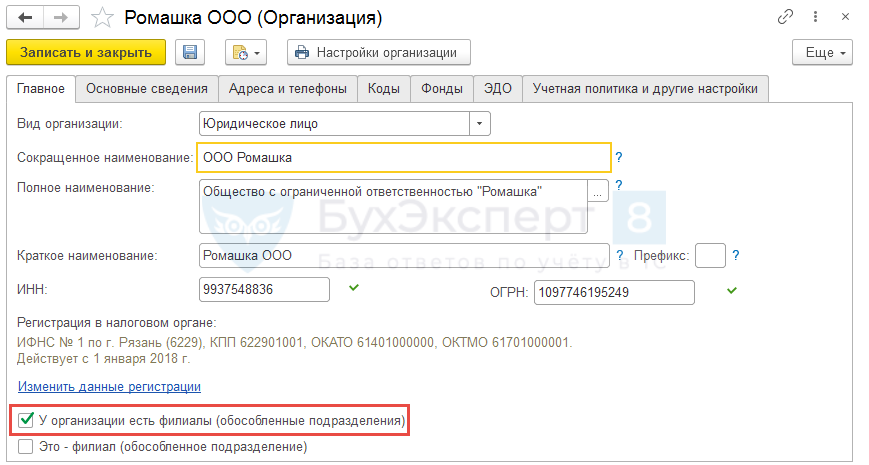
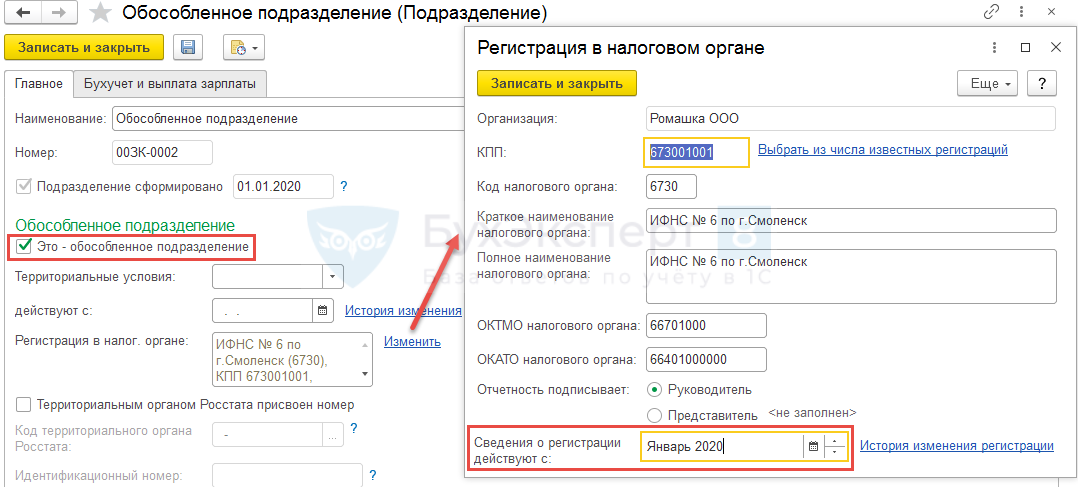
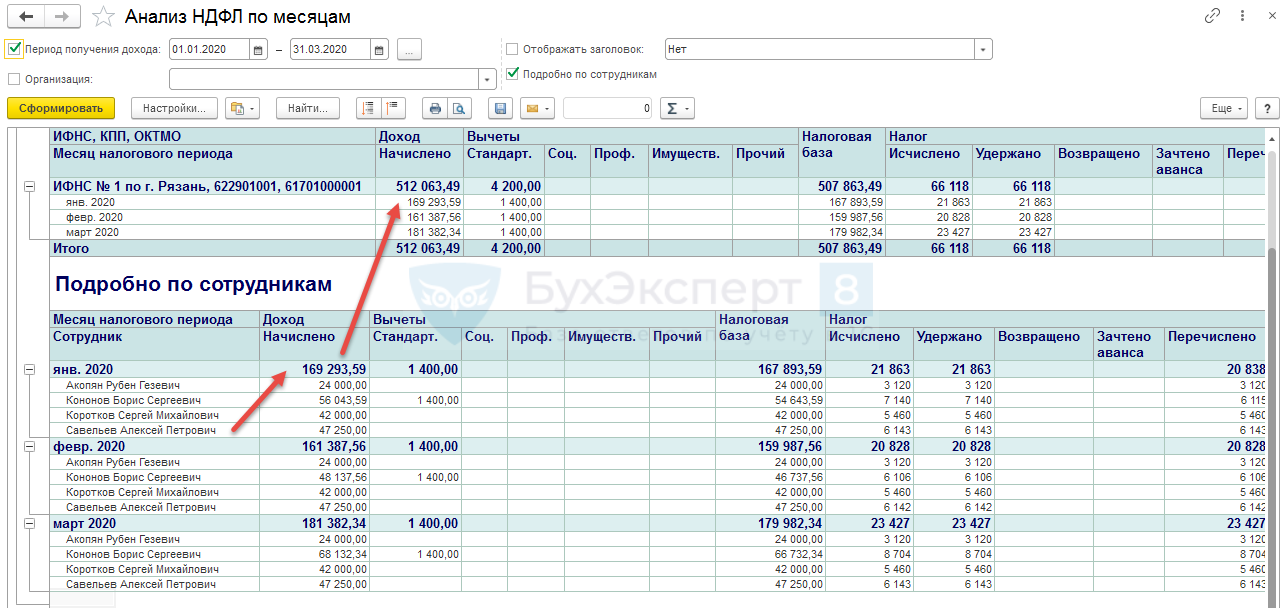
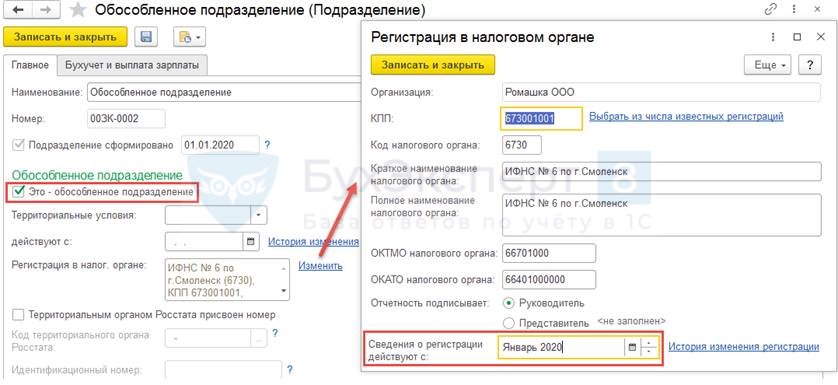
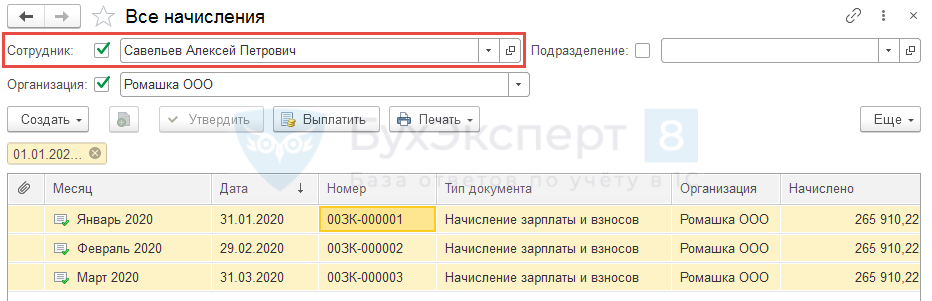
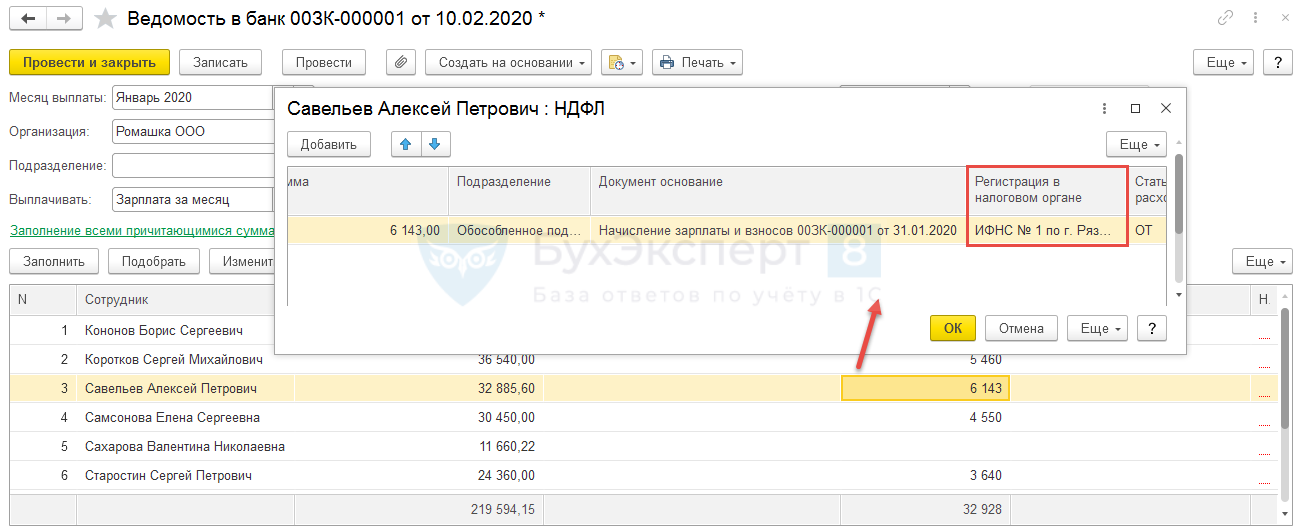
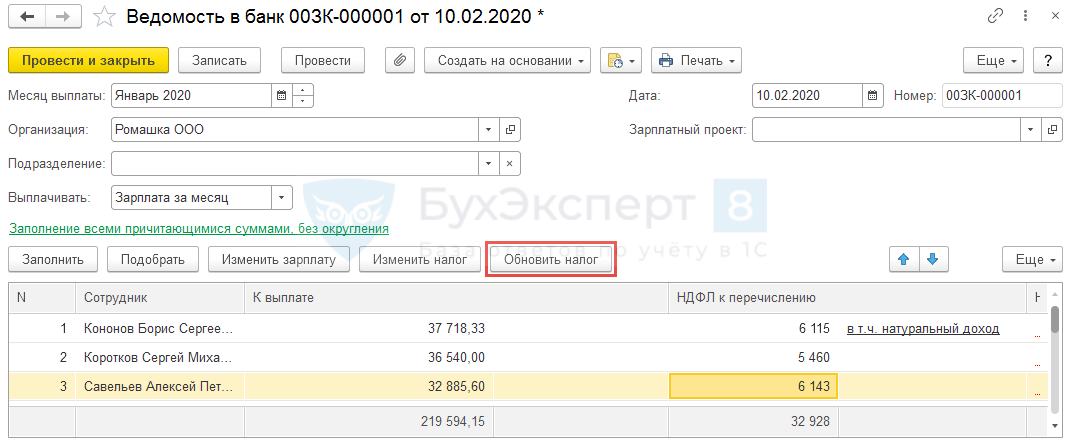
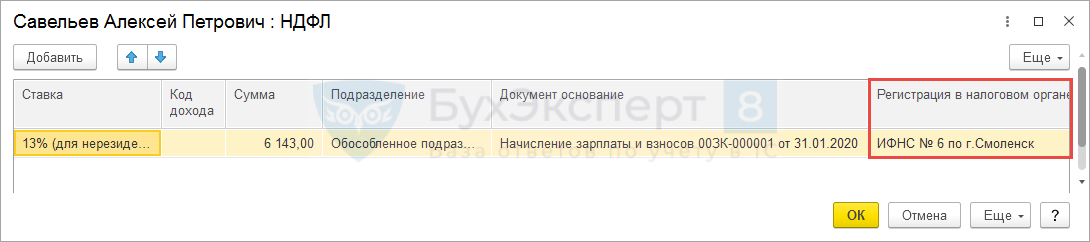
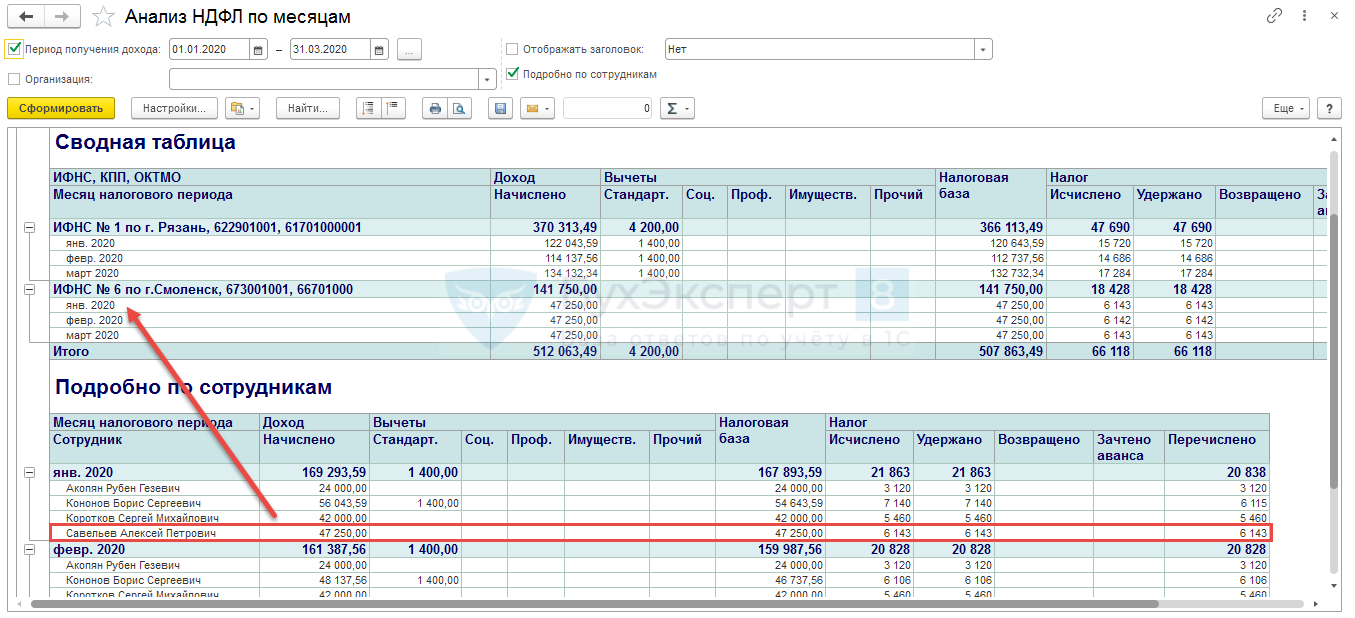
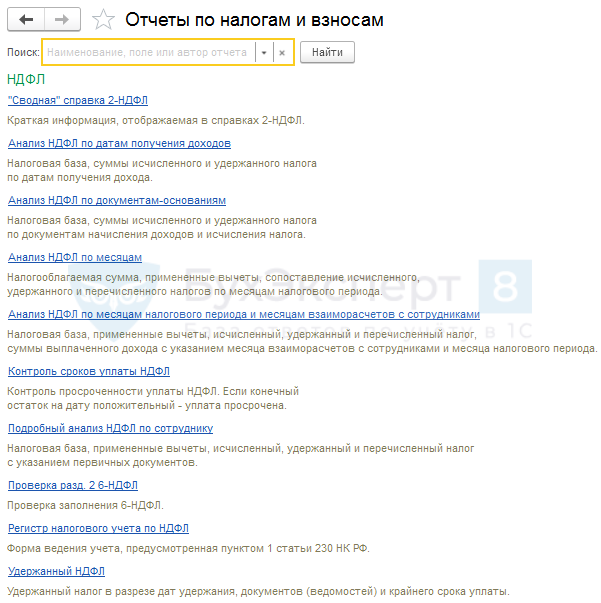
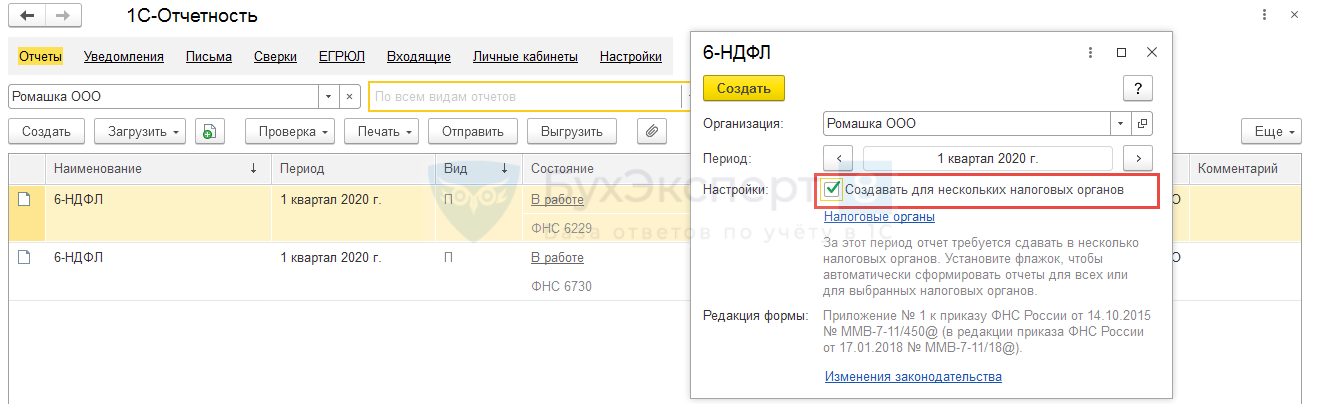
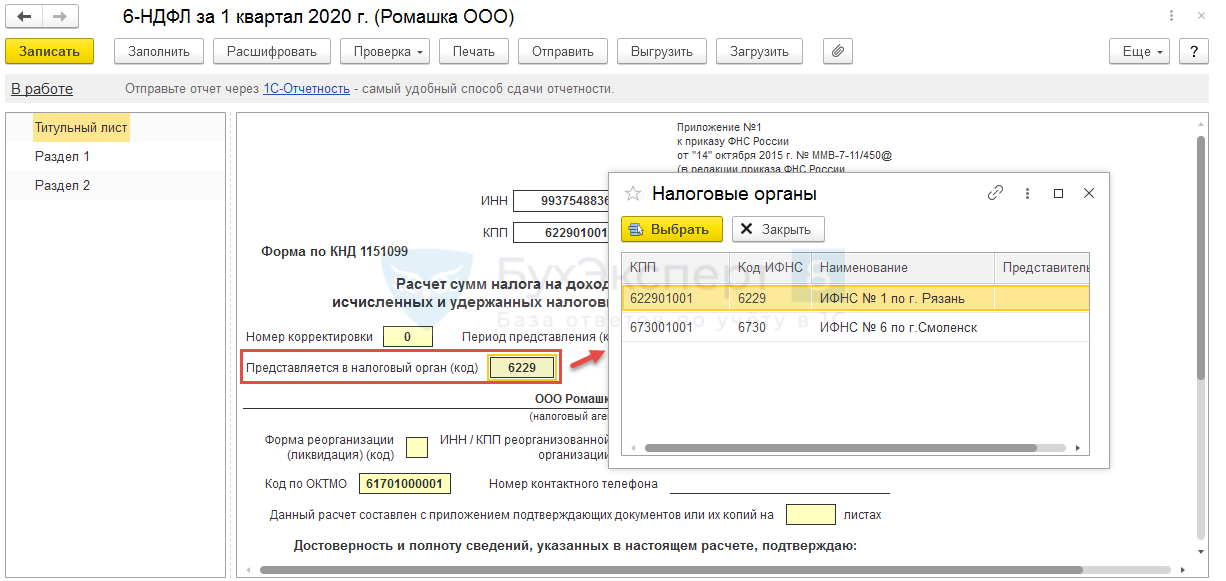
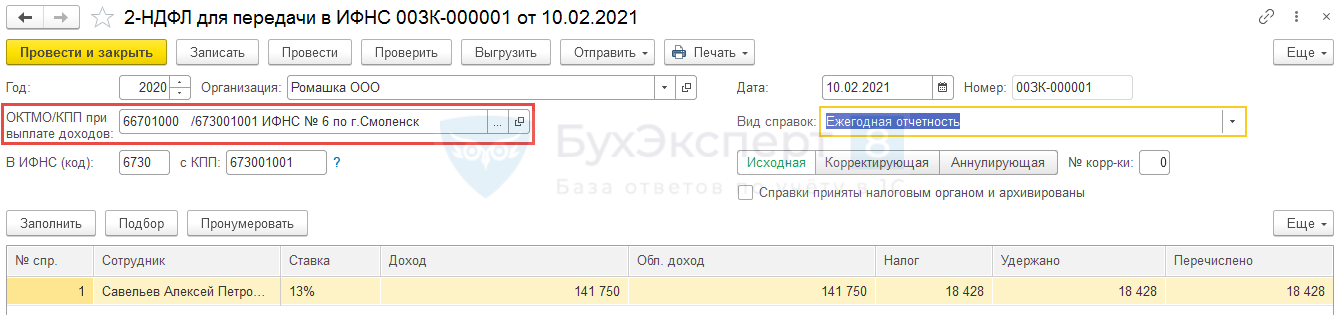
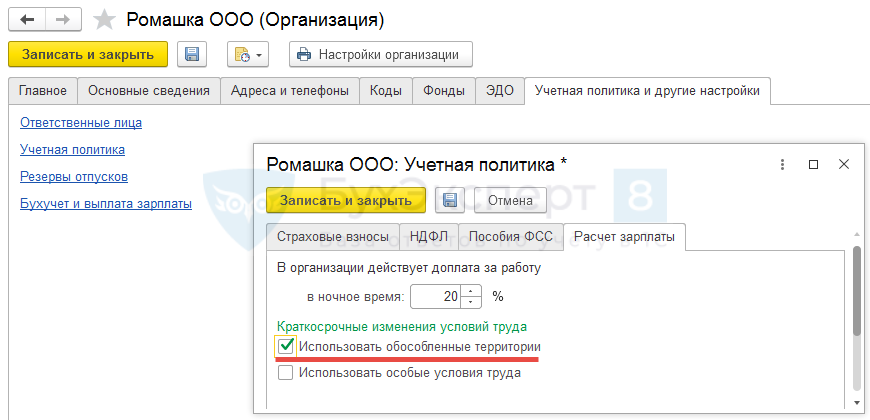
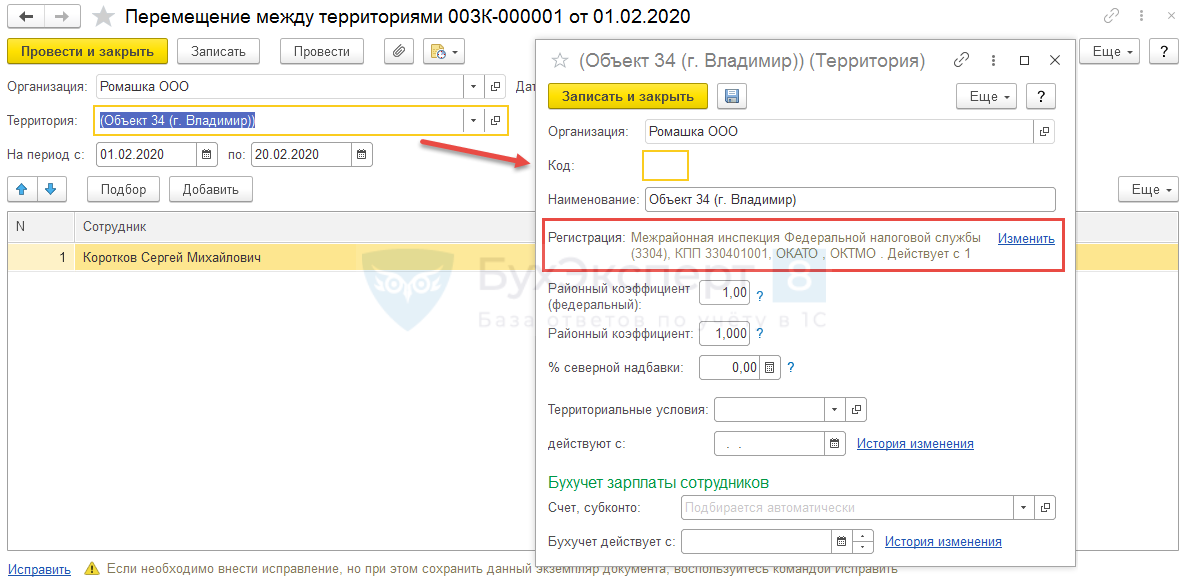
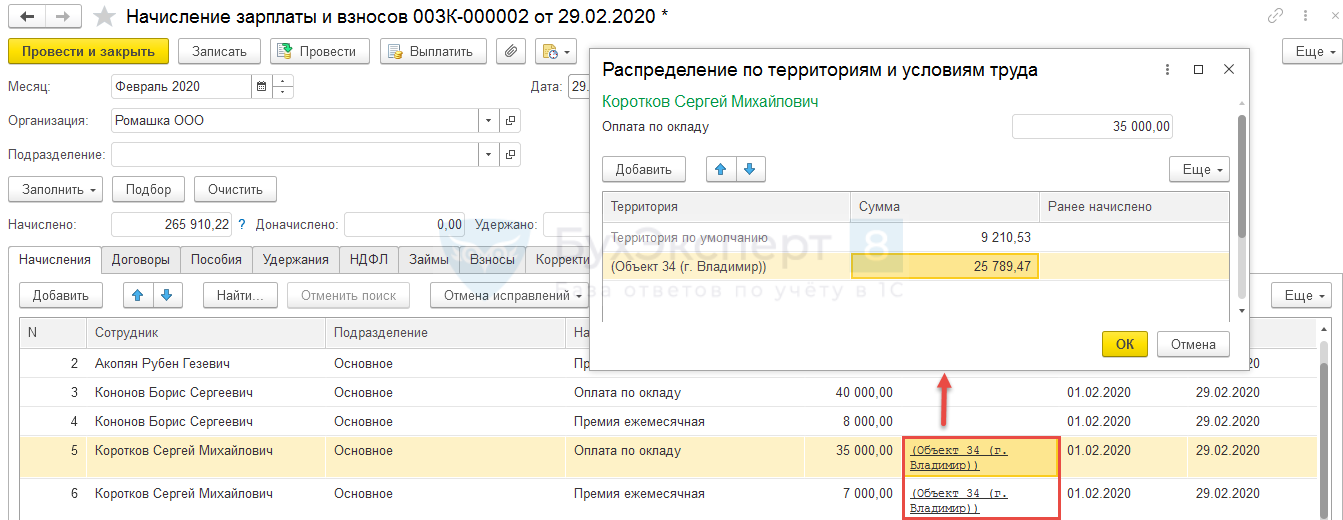
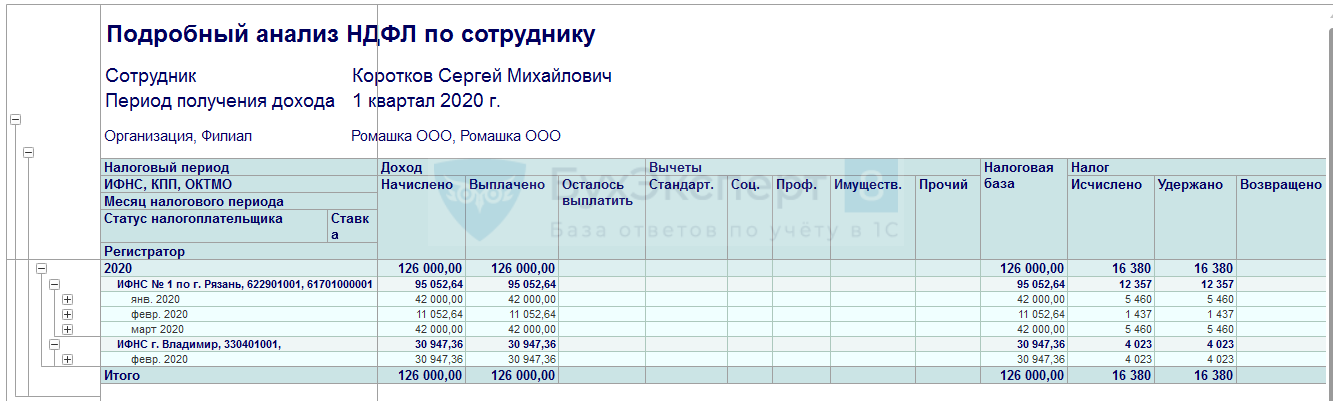
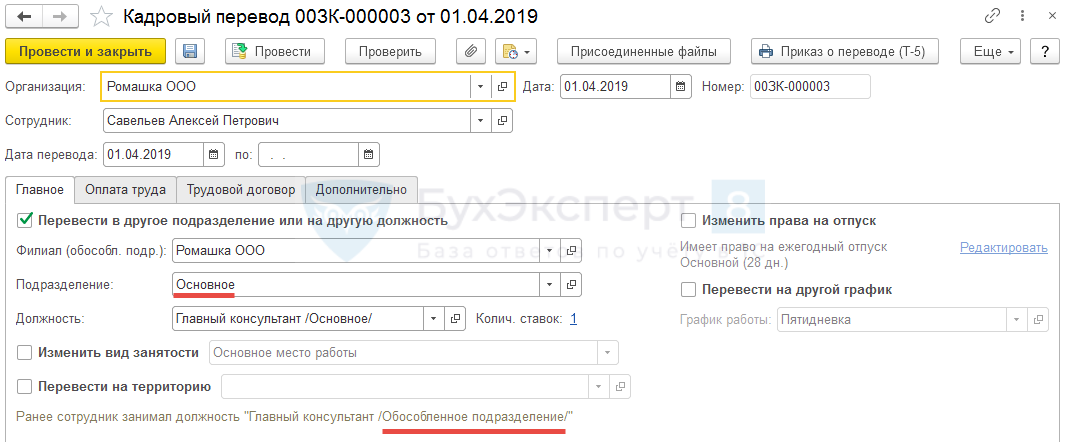
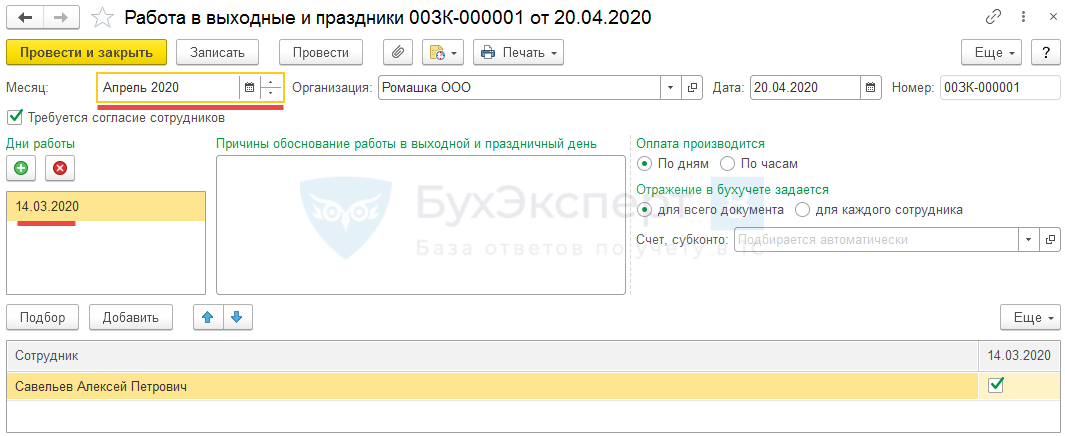
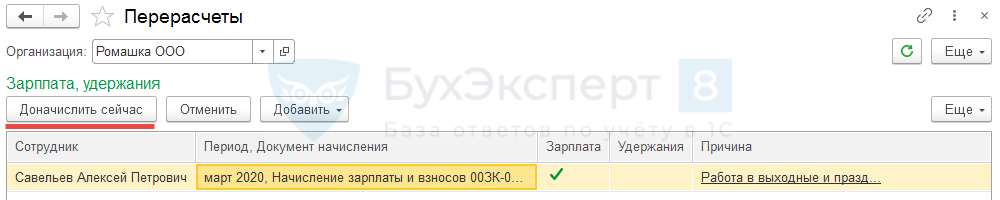
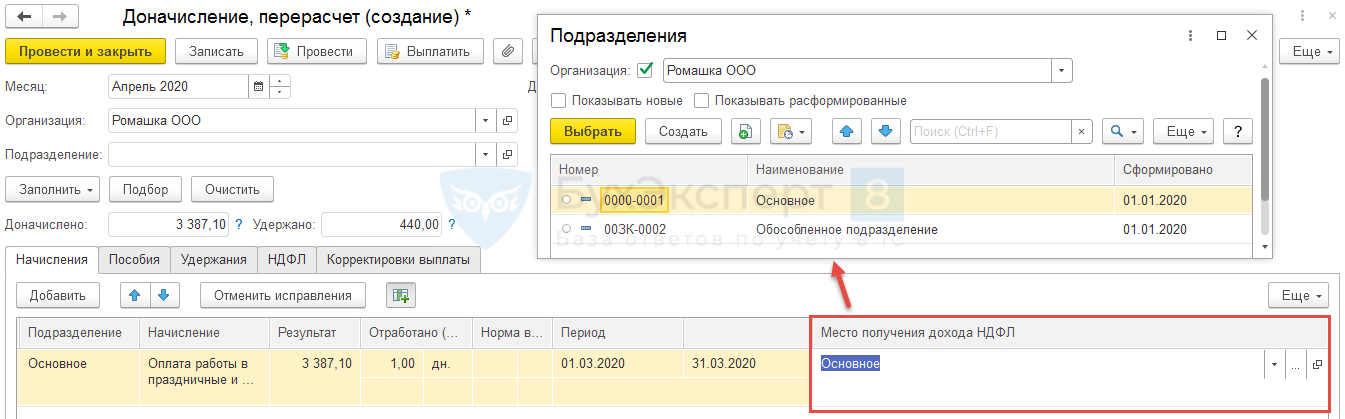


Подскажите, пожалуйста, почему не активно поле, где поставить галочку «подразделение сформировано» и проставить дату?
Здравствуйте!
Обратите внимание! В комментариях наши кураторы не отвечают на вопросы по программам 1С и законодательству.
Задать вопрос нашим специалистам можно по ссылке >>
.
Добрый день! А если сотрудник уволен, то каким способом можно изменить подразделение, ведь документ «увольнение» не активен?
Спасибо! Вопрос отпал.